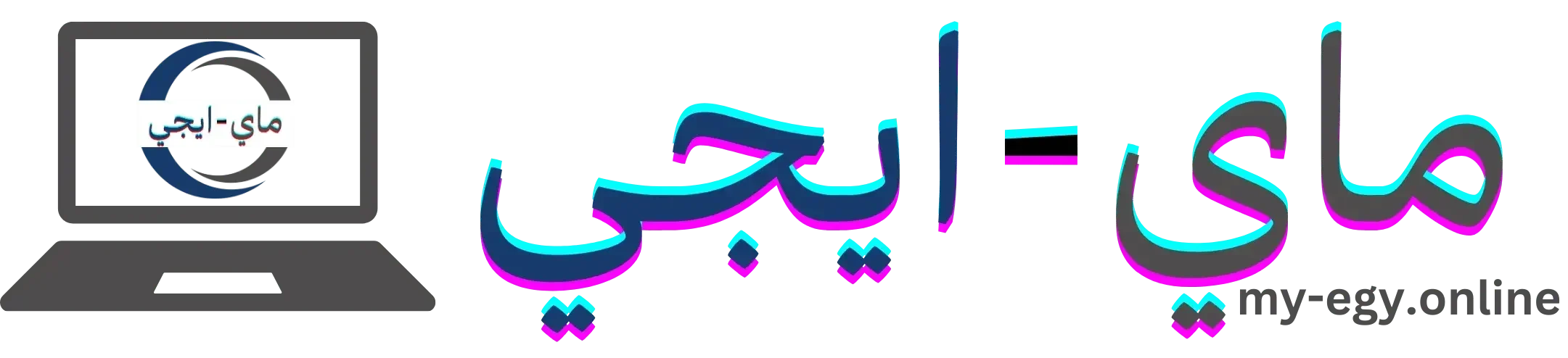| برنامج حرق النسخه على الفلاشه |
| يدعم FAT32، وNTFS، وexFAT، وUDF |
| ينشئ أقراص USB قابلة للتمهيد لتثبيت نظام التشغيل أو استرداده |
| كتابة فعالة مع الحد الأدنى من الأخطاء |
| برامج الويندوز |
هل تبحث عن أفضل برنامج حرق النسخة على الفلاشة؟ سواء كنت ترغب في تثبيت نسخة ويندوز جديدة أو تجربة نظام تشغيل مختلف، فإن حرق ملفات ISO على فلاشة USB يُعد من أفضل وأسرع الطرق. في هذا المقال، نستعرض لك أفضل البرامج المستخدمة لحرق الويندوز على الفلاشات بطريقة بسيطة، وسنقدّم لك روابط تحميل مباشرة وآمنة مع شرح مفصل لأهم المميزات.
لماذا تحتاج إلى برنامج حرق النسخة على الفلاشة؟
في الوقت الحالي، لم يعد الناس يستخدمون الأسطوانات CD أو DVD لتثبيت الأنظمة. الفلاشات أصبحت الأكثر استخداماً لأنها:
- أسرع في عملية نقل البيانات.
- أسهل في الاستخدام أثناء تثبيت الويندوز.
- يمكن إعادة استخدامها عكس الأسطوانات.
- لا تتعرض للتلف بسهولة.
ولكن لحرق نسخة ويندوز (أو أي نظام) على الفلاشة، تحتاج إلى برنامج مخصص يتعامل مع ملفات ISO ويحوّل الفلاشة إلى قرص إقلاع (Bootable USB).
أفضل برامج حرق النسخة على الفلاشة (Top 5 برامج موثوقة)
1. Rufus | روفوس
الوصف: يُعتبر روفوس هو الأشهر في هذا المجال. برنامج خفيف ومجاني تماماً ويمكنك من حرق أي نسخة ISO على الفلاش بسهولة وفي ثوانٍ معدودة.
مميزاته:
- سريع جداً في عملية الحرق.
- يدعم UEFI و BIOS.
- لا يحتاج إلى تثبيت.
- واجهة بسيطة تدعم اللغة العربية.
2. PowerISO | باور أيزو
الوصف: برغم أنه يُستخدم لفتح ملفات ISO، إلا أن PowerISO يوفر أيضاً خاصية رائعة لحرق الويندوز على الفلاشات.
مميزاته:
- يدعم عدة أنظمة.
- يعمل كأداة متعددة الاستخدامات (Mount، استخراج، حرق).
- واجهة احترافية وسهلة.
3. Windows USB/DVD Download Tool
الوصف: أداته الرسمية من مايكروسوفت مخصصة لحرق نسخ الويندوز الأصلية على فلاشة USB أو DVD.
مميزاته:
- مدعوم من مايكروسوفت.
- سهل جداً ولا يحتاج خبرة.
- يدعم أنظمة Windows 7 وحتى 10.
4. Balena Etcher
الوصف: برنامج مفتوح المصدر مصمم لحرق أنظمة تشغيل مثل ويندوز، لينكس وغيرهم على الفلاش بسهولة.
مميزاته:
- يدعم جميع أنظمة التشغيل.
- واجهة نظيفة وأنيقة.
- آمن 100% وموثوق للمبتدئين.
5. Ventoy | فينتوي
الوصف: هذا البرنامج يُعتبر ثورة في عالم الحرق! بدل من حرق نسخة واحدة، يمكنك وضع أكثر من نظام على نفس الفلاشة.
مميزات البرنامج:
- لا حاجة للحرق كل مرة.
- يدعم نسخ متعددة.
- يعمل بنظام السحب والإفلات.
كيفية حرق النسخة على الفلاشة باستخدام Rufus (الشرح بالصور)
- قم بتحميل طريقة وضع نسخة ويندوز على فلاشة وقم بتشغيله مباشرة (لا يحتاج لتثبيت).
- أدخل الفلاشة (يفضل أن تكون بحجم أكثر من 8 جيجابايت).
- اختر ملف الأيزو ISO الخاص بنسخة الويندوز.
- اترك باقي الإعدادات على الوضع الافتراضي.
- اضغط “Start” وانتظر حتى يظهر “Ready”.
- مبروك! أصبحت الفلاشة جاهزة للإقلاع وتثبيت النظام.
مقارنة سريعة بين أفضل برامج حرق النسخ على الفلاشة
| البرنامج | مجاني | يدعم الأنظمة | سهولة الاستخدام | إضافات |
|---|---|---|---|---|
| Rufus | ✔️ | Windows/Linux | ممتاز | الأفضل عموماً |
| PowerISO | ❌ | Windows فقط | جيد جداً | قوي ومتعدد |
| Windows Tool | ✔️ | Windows فقط | سهل جداً | مدعوم رسمياً |
| Etcher | ✔️ | كل الأنظمة | ممتاز | خفيف ومفتوح المصدر |
| Ventoy | ✔️ | الكل | ممتاز | متعدد الإقلاع |
صور البرامج:

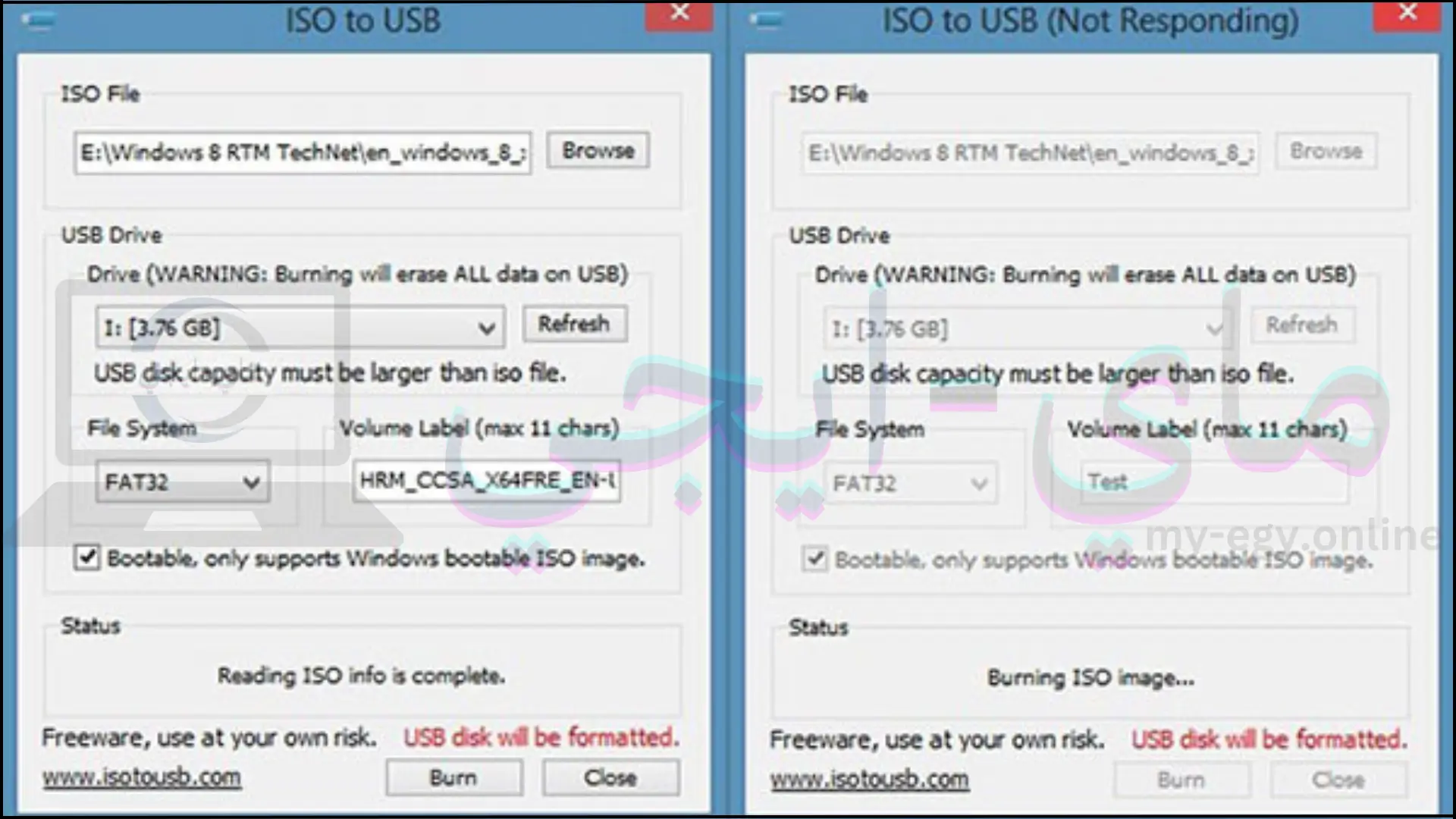
أفضل برنامج USB بوتابل متطلبات النظام لتشغيل:
| لتشغيل | Windows 7/8/10/11 or macOS 10.10 |
| ذاكرة الوصول العشوائي | 1 جيجا هرتز أو أسرع |
| التخزين | الحد الأدنى 512 ميجابايت |
| المعالج | 100 ميجا بايت من مساحة القرص الحرة |
نصائح مهمة عند حرق النسخة على الفلاشة
- يفضل استخدام فلاشة USB 3.0 للحصول على سرعة أعلى.
- تأكد من تحميل نسخة ويندوز أصلية وخالية من التعديلات.
- لا تستخدم جهازك أثناء الحرق لتجنب أي أخطاء.
- إذا واجهت أي مشكلة، جرّب استخدام برنامج مختلف أو تغيير الفلاشة.
أسئلة شائعة (FAQ)
1. هل يمكن حرق نسخة ويندوز 11 على فلاشة؟
نعم، جميع البرامج المذكورة تدعم ويندوز 11.
2. ما هو أفضل برنامج حرق مجاني؟
Rufus هو الأفضل والأسرع ويوفر خصائص كثيرة.
3. ماذا أفعل بعد حرق النسخة؟
أعد تشغيل الجهاز واختر الفلاشة من قائمة الإقلاع (Boot Menu) وابدأ التثبيت.